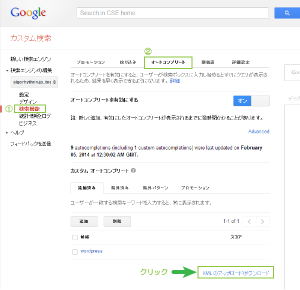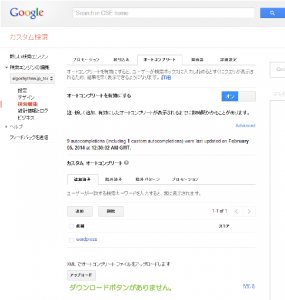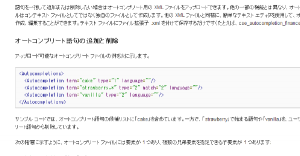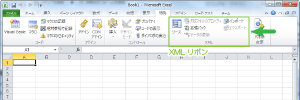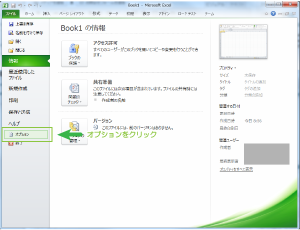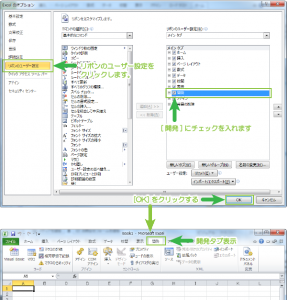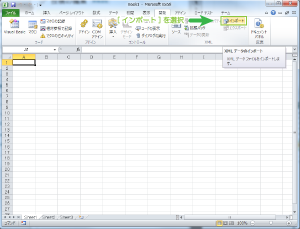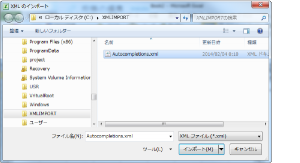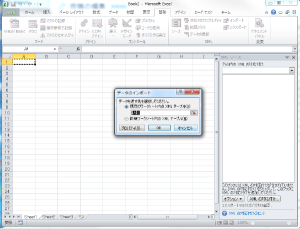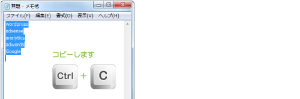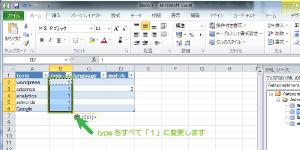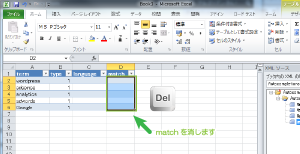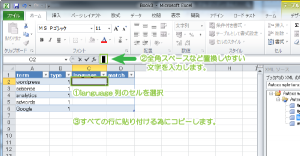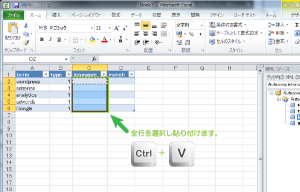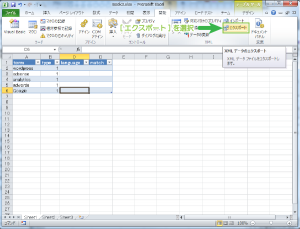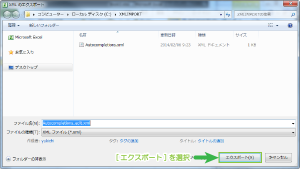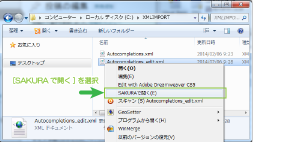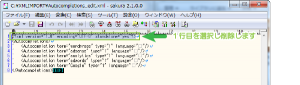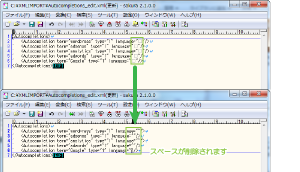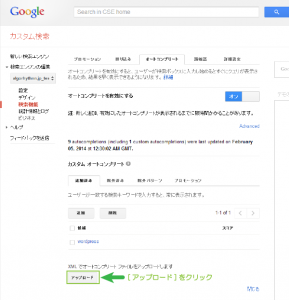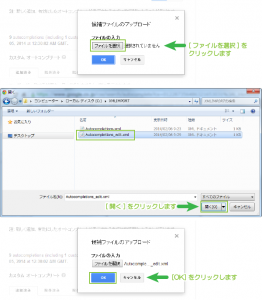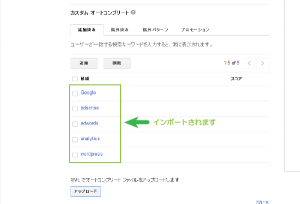Google™サイト内検索(カスタム検索エンジンv2)のXMLファイルをExcelで作成・編集する
2014/11/22
Google™カスタムエンジンによるサイト内検索フィールドを設置して、
オートコンプリート(キーワードサジェスト)や類義語の登録、
プロモーションの表示などの設定を一括してXMLファイルで行う際には、
インポート用のXMLファイルを作成する必要があります。
そうした手間のかかるXMLファイルの作成をExcelを利用するとサクサク作業ができます。
はじめに
XMLの編集と聞いて、テキストエディタでコツコツ作成するのもいいと思います。
eclipseなどでXMLを編集すれば、色つきで編集できて少しは楽かもしれません。
ですが、私はExcelを利用した編集方法の方が便利だと感じています。
eclipseだと要素のコピーが面倒で大量のリストを生成するには向いていない感じでした。
編集元のXMLファイルの準備
今回作成を行いたいXMLファイルは、以下の投稿で利用するための
XMLファイルを作成する作業をExcelで行います。
Google™サイト内検索(カスタム検索エンジンv2)でプロモーションをXMLで定義する
Google™サイト内検索(カスタム検索エンジンv2)でオートコンプリートをXMLで定義する
Google™サイト内検索(カスタム検索エンジンv2)で類義語をXMLで定義する
ExcelでXMLファイルの編集を行う際には元となるXMLファイルを準備し、
その定義をひな形として定義を追加していく方が効率的です。
ここでは、類義語のインポート用のXMLでご説明します。
カスタム検索エンジンオートコンプリートのXMLファイルの準備
オートコンプリートで利用するXMLファイルはダウンロードすることができません。
カスタム検索エンジンにて[検索機能]-[オートコンプリート]をクリックします。
表示されたオートコンプリートの設定画面にて[XMLのアップロード/ダウンロード]をクリックします。
[ダウンロード]ボタンが表示されません。
その為、元となるテンプレートを別途準備する必要があります。
以下のサイトにアクセスします。
(参考文献)CGSのオートコンプリート
GCS の設定 – Google Commerce Search — Google Developers
尚、本リンク先「Google Commerce Search」のヘルプになります。
純粋な「カスタム検索エンジン」のヘルプではありません。
スクロールすると表示されているサンプルソースをコピーし、
適当なファイル名などで保存します。ここでは「Autocompletions.xml」で保存します。
|
1 2 3 4 5 |
<Autocompletions> <Autocompletion term="cake" type="1" language=""/> <Autocompletion term="strawberry.*" type="2" match="2" language=""/> <Autocompletion term="vanilla" type="2" language=""/> </Autocompletions> |
このファイルを元にしてExcelで編集を行います。
ExcelへXMLファイルのインポート
ExcelでXMLの編集を行うには[開発]リボン内の[XML]メニューを利用します。
開発リボンが表示されていない場合
もし[開発]リボンが表示されていない場合には[ファイル]-[オプション]を選択します。
表示されたオプションダイアログにて[リボンのユーザー設定]をクリックし、
メインタブ内の[開発]にチェックをつけ[OK]をクリックします。
これで、[開発]リボンが表示されます。
XMLメニューが表示されていない場合
リボン内にXMLのメニューが表示されていない場合には、
以下リンクからアドオンをダウンロードしてインストールしてみてください。
Download Excel 2003 Add-in: XML Tools Add-in from Official Microsoft Download Center
XMLインポートの実行
[開発]-[XML]内の[インポート]をクリックします。
先ほど保存した「Autocompletions.xml」ファイルを選択します。
スキーマファイルの自動関連付けのメッセージが表示されます。
[OK]をクリックします。
インポート開始フィールドを選択し[OK]をクリックします。
XMLデータが読み込まれテーブルとして表示されます。
XMLの編集
インポートが完了したら、今回のオートコンプリートにて表示したい
キーワードのリストをメモ帳などで作成し、コピーします。
コピーしたらExcelのデータ1行目のセルを選択し、貼り付けます。
貼り付けるとテーブルのエリアも自動的に拡張されます。
「type列」の値をすべて「1」に変更します。
1はカスタムオートコンプリートのリスト追加を意味します。
2は除外リストとして指定する場合に利用します。
1– 語句を追加(ホワイトリスト)。2– 語句を削除(ブラックリスト)。
「match列」はtypeが1の場合には必要ありませんので削除します。
1– デフォルト。完全一致させます。2– 正規表現。正規表現を指定できるのはブラックリストのみです。
「language列」に対して「 (全角スペース)」など、後から置換がしやすい文字を入力します。
ここで「 (全角スペース)」を入力しているのはExcelからXMLをエクスポートした際に、
値が設定されていない属性はExcelがXMLとして出力を行わないためです。
これは未定義のままにしてください。GCS のデフォルトでは、コントロール パネルの [基本] セクションで定義した言語が使用されます。
値を全行に貼り付けます。
以上で、データの編集は完了です。
XMLデータのエクスポートと補正
リボンの[開発]-[XML]-[エクスポート]を選択しXMLをエクスポートします。
XMLファイルに名前を付け保存します。ここでは「Autocompletions_edit.xml」としています。
保存したXMLファイルをテキストエディタで開いて編集します。
ここではSAKURAエディタを利用しています。
SAKURAエディタで開いたら1行目を選択し、削除します。
また置換メニューで先ほど入力した「 (全角スペース)」をすべて「」で置換し削除します。
置換が完了すると以下のようになります。
language=“ ” → language=“”
XMLファイルの補正は終了です。
ここで、language属性を「 (全角スペース)」で一旦設定している理由は、
ExcelからXMLをエクスポートすると属性の指定がない場合には、
その属性そのものが出力されないためです。
今回の「language=””」は未定義でインポートする必要がある為、この方法を取っています。
XMLファイルのインポート
カスタム検索エンジンのカスタムオートコンプリートの画面にて[アップロード]をクリックします。
「候補ファイルのアップロード」ポップアップが表示されたら[ファイルを選択]をクリックし、
XMLファイルを選択します。選択が完了したら[OK]をクリックしアップロードを開始します。
正常にアップロードが完了するとカスタムオートコンプリートに
インポートされ表示されます。
さいごに
こうしてExcelにて修正したXMLファイルを利用して、
カスタム検索エンジンのデータを一括して取り込むことができました。
こうして元のXMLデータを元にしてExcelで簡単に編集し取り込むことができます。
Google™はGoogle Inc. の登録商標(第4478963号及び第4906016号)です。
GoogleロゴはGoogle Inc. の国際登録商標です。
国際登録番号:881006及び926052及び1086299及び1091990及び1145934
Google AdSense™,AdSense™はGoogle Inc. の登録商標(第4899412号)です。
関連記事
-

-
Google™サイト内検索(カスタム検索エンジンv2)をカスタマイズする方法
Google or AdMax Promotion(it) 禁断の機能がau公式 …
-

-
Google™サイト内検索(カスタム検索エンジンv2)のデザイン設定(テーマ)
Google or AdMax Promotion(it) 禁断の機能がau公式 …
-

-
WordPressのサイドバーにBing®サイト内検索フィールド(ボックス)を設置する方法
Google or AdMax Promotion(it) 禁断の機能がau公式 …
-

-
Google™AdSenseの検索向けユニット(サイト内検索・カスタム検索エンジン)の設定とデザイン
Google or AdMax Promotion(it) 禁断の機能がau公式 …
-

-
Google™サイト内検索(カスタム検索エンジンv2)のデザイン設定
Google or AdMax Promotion(it) 禁断の機能がau公式 …
-

-
Google™カスタム検索エンジンv2を複数Googleアカウントで共同編集する
Google or AdMax Promotion(it) 禁断の機能がau公式 …
-

-
WordPressのサイドバーにgoo™サイト内検索フィールド(ボックス)を設置する方法
Google or AdMax Promotion(it) 禁断の機能がau公式 …
-

-
(投稿前後)WordPressにGoogle™AdSenseサイト内検索(カスタム検索エンジン)を設置する方法
Google or AdMax Promotion(it) 禁断の機能がau公式 …
-

-
(オーバーレイ)Google™サイト内検索(カスタム検索エンジンv2)のレイアウト導入方法と実際動作
Google or AdMax Promotion(it) 禁断の機能がau公式 …
-

-
Google™Analyticsでサイト内検索レポートトラッキングを開始する方法
Google or AdMax Promotion(it) 禁断の機能がau公式 …